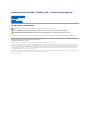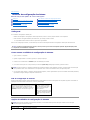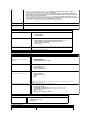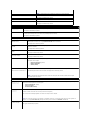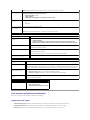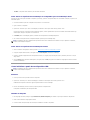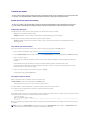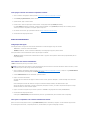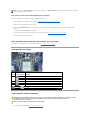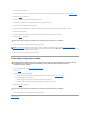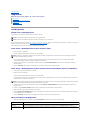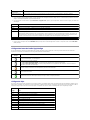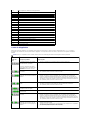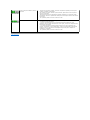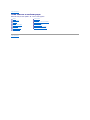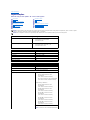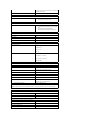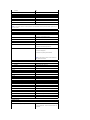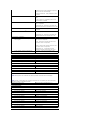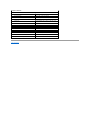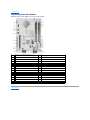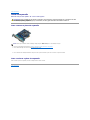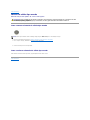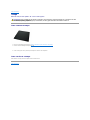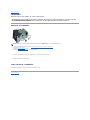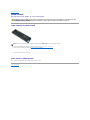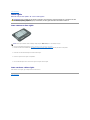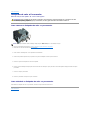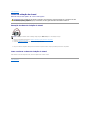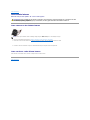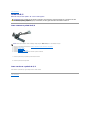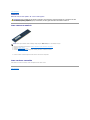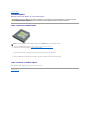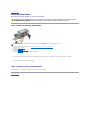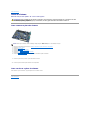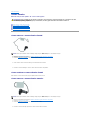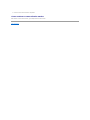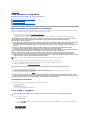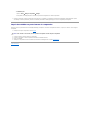ManualdeserviçodoDell™OptiPlex™XE— Fator de forma pequeno
Notas,AvisoseAdvertências
SevocêadquiriuumcomputadorDell™dasérien,desconsidereeventuaisreferênciasnestedocumentoasistemasoperacionaisMicrosoft®Windows®.
Asinformaçõesdestedocumentoestãosujeitasaalteraçãosemavisoprévio.
©2010DellInc.Todososdireitosreservados.
QualquerformadereproduçãodesteprodutosemapermissãoporescritodaDellInc.éexpressamenteproibida.
Marcas comerciais usadas neste texto: Dell, o logotipo DELL e OptiPlex sãomarcascomerciaisdaDellInc.;Intel, Pentium, Celeron e Coresãomarcascomerciaisouregistradasda
Intel Corporation; BluetoothémarcaregistradadepropriedadedaBluetoothSIG,Inc.,usadapelaDellsoblicença;TouchStripémarcacomercialdaZvetcoBiometrics,LLC; Blu-ray
DiscémarcacomercialdaBlu-ray Disc Association; Microsoft, Windows, Windows Server, Windows Vista eobotãoIniciardoWindowsVistasãomarcascomerciaisouregistradasda
MicrosoftCorporationnosEstadosUnidose/ouemoutrospaíses;Adobe, o logotipo Adobe e Adobe Flash PlayersãomarcascomerciaisdaAdobeSystemsIncorporated;Wi-Fié
marca registrada da Wireless Ethernet Compatibility Alliance, Inc.
Osdemaisnomesemarcascomerciaispodemserusadosnestedocumentocomoreferênciaàsentidadesquereivindicamessasmarcasenomesouaseusprodutos.ADellInc.
declaraquenãoteminteressedepropriedadesobremarcascomerciaisenomesdeterceiros.
Marçode2010Rev.A00
Como trabalhar no computador
Comoremovererecolocarpeças
Especificações
Diagnóstico
Configuraçãodosistema
Layout da placa do sistema
NOTA:UmaNOTAforneceinformaçõesimportantesparaajudarvocêautilizarmelhorocomputador.
AVISO: UmAVISOindicaapossibilidadededanosaohardwareoudeperdadedadosseasinstruçõesnãoforemseguidas.
ADVERTÊNCIA:UmaADVERTÊNCIAindicaapossibilidadededanosàpropriedade,riscodelesõescorporaisoumesmodemorte.

VoltaraoSumário
Utilitáriodeconfiguraçãodosistema
ManualdeserviçodoDell™OptiPlex™XE— Fator de forma pequeno
Visãogeral
Useoutilitáriodeconfiguraçãodosistemapara:
l Modificarasinformaçõesdeconfiguraçãodosistemaapósadicionar,mudarouremoverqualquerhardwaredoseucomputador
l Definiroualterarumaopçãoselecionávelpelousuáriocomo,porexemplo,asenhadousuário
l Leraquantidadeatualdememóriaoudefinirotipodediscorígidoinstalado
Antesdeusaraconfiguraçãodosistema,érecomendávelquevocêanoteasinformaçõesdastelasdeconfiguraçãodosistemaparareferênciafutura.
Comoacessaroutilitáriodeconfiguraçãodosistema
1. Ligue (ou reinicie) o computador.
2. QuandoologotipodaDELL™forexibido,aguardequeopromptF12apareça.
3. Pressione <F12> imediatamente. O Boot Menu(Menudeinicialização)seráexibido.
4. Use as teclas de seta para cima e seta para baixo para selecionar System Setup(Configuraçãodosistema)epressione<Enter>.
5. Sevocêesperartempodemaiseologotipodosistemaoperacionalaparecer,continueaguardandoatéqueaáreadetrabalhodoMicrosoft
®
Windows
®
seja exibida. Em seguida, desligue o computador e tente de novo.
Teladeconfiguraçãodosistema
Astelasdeconfiguraçãodosistemamostraminformaçõessobreaconfiguraçãoatualousobreasconfiguraçõesdocomputadorquepodemseralteradas.As
informaçõesnatelasãodivididasemduasáreas:omenueajanelaprincipal.
Opçõesdoutilitáriodeconfiguraçãodosistema
Visãogeral
Opçõesdoutilitáriodeconfiguraçãodosistema
Como inicializar a partir de um dispositivo USB
Proteçãoporsenha
Como eliminar senhas esquecidas
Comoacessaroutilitáriodeconfiguraçãodosistema
BootSequence(Sequênciadeinicialização)
Como inicializar a partir de um dispositivo USB
Configuraçõesdejumper
ComolimparconfiguraçõesdoCMOS
AVISO: nãoaltereasconfiguraçõesdesseprograma,amenosquevocêsejaumusuáriodecomputadorexperiente.Algumasalteraçõespodem
comprometer o funcionamento do computador.
NOTA: opromptF12indicaqueotecladofoiinicializado.Essepromptpodeaparecermuitorapidamente.Portanto,vocêprecisaestarmuitoatentopara
vê-loepressionaratecla<F12>imediatamente.Sevocêpressionar<F12>antesdesersolicitadoafazê-lo,estaaçãoseráperdida.
OptionsList(Listadeopções)- Este campo aparece no
ladoesquerdodajaneladeconfiguraçãodosistema.O
campoéumalistarolávelecontémrecursosque
definemaconfiguraçãodocomputador,inclusivedo
hardware instalado, de economia de energia e de
segurança.
OptionField(Campodeopção)-
Estecampocontéminformações
sobrecadaopção.Nestecampo,é
possívelverasconfigurações
atuaisealterá-las.
Utilize as teclas de seta para cima e
para baixo do teclado para navegar
ou clique para navegar usando o
mouse.
NOTA: dependendodocomputadoredosdispositivosinstalados,ositenslistadosnestaseçãotalveznãosejamexibidosoutalveznãosejam
exatamente iguais aos itens descritos aqui.
General (Geral)
Placa do sistema
Exibeasseguintesinformações:

l Systeminformation(Informaçõessobreosistema):exibeBIOSInfo(InformaçõessobreoBIOS), System Info
(Informaçõessobreosistema) e ServiceTag(Etiquetadeserviço).
l Memoryinformation(Informaçõessobreamemória):exibeInstalledMemory(Memóriainstalada), Usable Memory
(Memóriautilizável), MemorySpeed(Velocidadedamemória),MemoryChannelMode(Mododecanaldamemória)e
Memorytechnology(Tecnologiadamemória).
l Processorinformation(Informaçõessobreoprocessador):exibeoProcessor Type (Tipo de processador), Processor
Speed (Velocidade do processador), Processor Bus Speed (Velocidade de barramento do processador), Processor L2
cache(CacheL2doprocessador),ProcessorID(Identificaçãodoprocessador).
l PCIinformation(InformaçõessobrePCI):exibeslotsdisponíveisnaplacadesistema.
Date/Time (Data/Hora)
Exibeadataeahoradosistema.Asalteraçõesnadataenahoradosistematerãoefeitoimediatamente.
Boot Sequence
(Sequênciade
inicialização)
Especifica a ordem na qual o computador tenta localizar um sistema operacional a partir dos dispositivos especificados nesta
lista.
Drives (Unidades)
Unidade de disquete
Habilita ou desabilita o conector de unidade de disquete na placa de sistema.
l Disable (Desabilitar)
l Enable (Habilitar)
SATAOperation(OperaçãoSATA)
Configuraomododeoperaçãodocontroladordediscorígidointegradocomo:
l RAID Autodetect/AHCI (AHCI/Detectar RAID automaticamente) (padrão)
l RAID Autodetect/ATA (ATA/Detectar RAID automaticamente)
l RAID On/ATA (ATA/Ativar RAID)
l Legacy(Herança)
S.M.A.R.T.Reporting(RelatóriodoSMART)
Ativaoudesativaorelatóriodeerrosdaunidadeintegradaduranteainicializaçãodosistema.
Essaopçãoédesabilitadaporpadrão.
Drives (Unidades)
HabilitaoudesabilitaasunidadesSATAouATAconectadasàplacadesistema.
SystemConfiguration(Configuraçãodosistema)
Integrated NIC (Placa de rede
integrada)
Integrated NIC 2 (Placa de rede
integrada 2)
Habilitaoudesabilitaaplacaderedeintegrada.Vocêpodeconfiguraraplacaderedeintegradacomas
opções:
l Enable (Habilitar) (padrão)
l Disable (Desabilitar)
l Enable with PXE (Habilitar com PXE)
USB Controller (Controlador USB)
HabilitaoudesabilitaocontroladorUSBintegrado.VocêpodeconfigurarocontroladorUSBcomasopções:
l Enable (Habilitar) (padrão)
l Disable (Desabilitar)
l Noboot(Seminicialização)
Serial Port #1 (Porta serial nº 1)
Serial Port #2 (Porta serial nº 2)
Identificaedefineasconfiguraçõesdaportaserial.Vocêpodeconfiguraraportaserialcomasopções:
l Disable (Desabilitar)
l Auto(Automático) (padrão)
l COM1
l COM3
NOTA: Auto,aconfiguraçãopadrão,configuraautomaticamenteumconectorparaumadeterminada
designação(COM1ouCOM3).
Miscellaneous Devices (Dispositivos
diversos)
Habilita ou desabilita os seguintes dispositivos "on-board":
l Front USB (USB frontal)
l Rear Dual USB (USB duplo traseiro) (abaixodaNIC1ealimentaçãoUSB)
l Rear Dual USB (USB duplo traseiro) (abaixodaNIC2ealimentaçãoUSB)
l PCI slots (Slots PCI)
l Áudio
l Slot para placa de interface de rede Wi-Fi
Vídeo
PrimaryVideo(Vídeoprincipal)
Especificaqualcontroladordevídeoéoprincipalquandohádoiscontroladoresnocomputador.
l Auto(Automático) (padrão)
l Onboard/PEG
Performance (Desempenho)
MultiCoreSupport(Suporteàtecnologiamulticore)
Especificaseumoutodososnúcleosdoprocessadorserãoativados.

NOTA: odesempenhodealgunsaplicativosmelhoracomnúcleosadicionais.
Intel®SpeedStep™
Ativa ou desativa o modo Intel SpeedStep.
Essaopçãoédesabilitadaporpadrão.
C States Control (Controle de C States)
Habilita ou desabilita os estados de economia de energia adicionais do processador.
Essaopçãoédesabilitadaporpadrão.
Limit CPUID Value (Valor limite do CPUID)
Ativa ou desativa o limite CPUID.
Essaopçãoédesabilitadaporpadrão.
VirtualizationSupport(Suporteavistualização)
Virtualization
(Virtualização)
HabilitaoudesabilitaatecnologiadeVirtualizaçãoIntel®.
Essaopçãoédesabilitadaporpadrão.
VT for Direct I/O
Ativaoudesativaomonitordemáquinavirtual(VMM,VirtualMachineMonitor)paraqueuseosrecursosdehardwareadicionais
fornecidospelatecnologiaIntelVTforDirectI/O(VirtualizaçãoparaE/Sdireta).
Essaopçãoédesabilitadaporpadrão.
Security(Segurança)
Administrative Password (Senha
administrativa)
Essaopçãoforneceacessorestritoaoprogramadeconfiguraçãodosistema,damesmamaneiraqueoacessoao
sistemapodeserrestritocomaopçãoSystem Password (Senha do sistema).
Essaopçãonãoédefinidaporpadrão.
System Password (Senha do
sistema)
Mostraostatusatualdorecursodesegurançaporsenhadosistemaepermitequeumanovasenhadosistemaseja
atribuídaeverificada.
Essaopçãonãoédefinidaporpadrão.
PasswordChanges(Alteraçõesda
senha)
Habilitaoudesabilitaousuárioaalterarasenhadosistemasemasenhaadministrativa.
Essaopçãoéhabilitadaporpadrão.
CPU XD Support (Suporte ao
recurso XD da CPU)
Habilitaoudesabilitaomododesativadodeexecuçãodoprocessador.
Essaopçãoéhabilitadaporpadrão.
Computrace(R)
HabilitaoudesabilitaoserviçoComputrace®opcionalatribuídoaogerenciamentodeativos.
Vocêpodeusarasopções:
l Deactivate (Desativar)(padrão)
l Disable (Desabilitar)
l Activate (Ativar)
SATA-0 Password (Senha SATA-0)
SATA-1 Password (Senha SATA-1)
ExibeostatusatualdasenhadefinidaparaodiscorígidoconectadoaoconectorSATA-0 na placa de sistema.
Vocêtambémpodedefinirumanovasenha.Essaopçãonãoédefinidaporpadrão.
NOTA: oprogramadeconfiguraçãodosistemaexibeumasenhaparacadaumadasunidadesdediscorígido
conectadasàplacadesistema.
Gerenciamento de energia
AC Recovery
(Restauraçãoda
alimentaçãoCA)
DeterminacomoosistemarespondequandoaalimentaçãodeCAérestauradaapósumafaltadeenergia.Vocêpodeconfigurara
restauraçãodaalimentaçãodeCAcomasopções:
l Power Off (Desligado)(padrão)
l Power On (Ligado)
l LastState(Últimoestado)
AutoOnTime(Período
deativação
automática)
Defineohorárioemqueocomputadorseráligadoautomaticamente.
Ohorárioémantidonoformatode12horas(horas:minutos:segundos).
AltereohoráriodeinicializaçãodigitandoosvaloresnoscamposdehoraeAM/PM.
NOTA: esterecursonãofuncionasevocêdesligarocomputadorusandoumointerruptordofiltrodelinhaoudoreguladorde
voltagemouseaopçãoAuto Power On(Ativaçãoautomática)estiverdefinidacomodisabled (desabilitada).
Low Power Mode (Modo
de baixa energia)
Habilita ou desabilita o modo de baixa energia.
Essaopçãoédesabilitadaporpadrão.

BootSequence(Sequênciadeinicialização)
Esterecursopermitealterarapropriedadedosdispositivosdeinicialização.
Configuraçõesdasopções
l Onboard USB Floppy Drive (Unidade de disquete USB onboard) - O computador tenta inicializar a partir da unidade de disquete.
l Onboard SATA Hard Drive (UnidadedediscorígidoSATAonboard)- Ocomputadortentainicializarapartirdodiscorígido.
l USB Device (Dispositivo USB) - Ocomputadortentarinicializarapartirdeumdispositivoremovível,comoumpendrive.
NOTA: quandoomododebaixaenergiaestiverativado,aplacaderedeintegradaédesativada.
Remote Wakeup
(Ativaçãoremota)
Permite que o sistema seja ligado quando um controlador de interface de rede receber um sinal de acionamento. Vocêpodedefinir
aopçãoRemoteWakeup(Acionamentoremoto)como:
l Disable (Desabilitar)(padrão)
l Enable (Habilitar)
l EnablewithBootNIC(Habilitarcominicializaçãonaplacaderede)
Suspend Mode (Modo de
suspensão)
Configureomododesuspensãodegerenciamentodeenergiacomasopções:
l S1
l S3 (padrão)
Fan Control Override
(Anulaçãodocontrole
do ventilador)
Controla a velocidade do ventilador do sistema.
NOTA: quandoessaopçãoestáhabilitada,oventiladorfuncionaemaltavelocidade.
Maintenance(Manutenção)
ServiceTag(Etiquetadeserviço)
Exibeaetiquetadeserviçodocomputador.
System Management (Gerenciamento do
sistema)
Ativa ou desativa o gerenciamento do sistema.
l Disable (Desabilitar)
l DASH/ASF 2.0 (Desktop and mobile Architecture for System Hardware/Alert Standard Format -
Arquiteturaparacomputadordemesaemóvelparahardwaredosistema/Formatopadrãodealerta)
AssetTag(Etiquetadepatrimônio)
Permiteacriaçãodeumaetiquetadepatrimôniodosistemaseaindanãotiversidodefinida.
Essaopçãonãoédefinidaporpadrão.
SERR Messages (Mensagens SERR)
Controla o mecanismo da mensagem SERR.
Essaopçãoéhabilitadaporpadrão.
AlgumasplacasgráficasexigemqueomecanismodemensagemSERRsejadesabilitado.
Watchdog Timer Support (Suporte para
temporizadordesegurança)
Ativaoudesativaosuporteparatemporizadordesegurança.
Post Behavior (Comportamento do POST)
FastBoot(Inicialização
rápida)
Quandohabilitado(padrão),ocomputadoréiniciadomaisrapidamenteporqueeleignoracertasconfiguraçõesetestes.
NumLock LED (LED do NumLock)
HabilitaoudesabilitaorecursoNumLock(tecladonumérico)quandoocomputadoréiniciado.
Quandohabilitada(padrão),essaopçãoativaosrecursosnuméricosematemáticosmostradosnapartesuperiordecada
tecla.Quandodesabilitada,essaopçãoativaasfunçõesdecontroledocursormarcadasnaparteinferiordecadatecla.
POST Hotkeys (Teclas de
acesso durante o POST)
Estaopçãopermiteespecificarasteclasdefunçãoaseremmostradasnatelaquandoocomputadoréinicializado.
l Enable F2 = Setup (HabilitarF2=Configuração)(habilitadaporpadrão)
l Enable F12 = Boot menu(HabilitarF12=Menudeinicialização)(habilitadaporpadrão)
Keyboard Errors (Erros do
teclado)
Habilitaoudesabilitaorelatóriodeerrosdotecladoquandoocomputadoréiniciado.
Essaopçãoéhabilitadaporpadrão.
System Logs (Logs do sistema)
BIOS Events (Eventos do BIOS)
Exibe o log de eventos do sistema e permite:
l Clear Log (Limpar o log)
l Mark all Entries (Marcar todas as entradas)

l CD/DVD - O computador tenta inicializar a partir da unidade de CD/DVD.
Comoalterarasequênciadeinicializaçãodocomputadorparaainicializaçãoatual
Vocêpodeusaresserecursoparareinicializarocomputador,porexemplo,apartirdeumdispositivoUSB,comoumaunidadededisquete,umpendriveou
umaunidadeóptica.
1. Se estiver inicializando a partir de um dispositivo USB, conecte-o a um conector USB.
2. Ligue (ou reinicie) o computador.
3. Quando F12 = Boot Menu (F12=Menudeinicialização)formostradonocantosuperiordireitodatela,pressione<F12>.
Sevocêesperardemaiseologotipodosistemaoperacionalaparecer,continueaguardandoatéqueaáreadetrabalhodoMicrosoftWindowsseja
exibida. Depois, desligue o computador e tente novamente.
4. O Boot Menu(Menudeinicialização)aparece,mostrandotodososdispositivosdeinicializaçãodisponíveis.
5. Useasteclasdesetaparaselecionarodispositivoadequado(somenteparaainicializaçãoatual).
Comoalterarasequênciadeinicializaçõesfuturas
1. Acesseoutilitáriodeconfiguraçãodosistema(consulteComoacessaroutilitáriodeconfiguraçãodosistema).
2. Clique para expandir General (Geral) e, em seguida, clique em Boot Sequence(Sequênciadeinicialização).
3. Selecioneodispositivoapropriadodalistadedispositivosàdireitae,emseguida,cliquenassetasparacimaouparabaixoparamoveroitemque
deseja alterar.
4. Clique em Apply(Aplicar)parasalvarasalteraçõese,emseguida,cliqueemExit(Sair)parasairdoutilitáriodeconfiguraçãodosistemaeretomaro
processodeinicialização.
Como inicializar a partir de um dispositivo USB
Pen drive
1. Insira o pen drive em uma porta USB e reinicie o computador.
2. Quando F12 = Boot Menu(F12=Menudeinicialização)formostradonocantosuperiordireitodatela,pressione<F12>.
OBIOSdetectaodispositivoeadicionaaopçãodedispositivoUSBaomenudeinicialização.
3. Nomenudeinicialização,selecioneonúmeroqueaparecepróximoaodispositivoUSB.
OcomputadoréinicializadoapartirdodispositivoUSB.
Unidade de disquete
1. Naconfiguraçãodosistema,configureaopçãoDiskette Drive (Unidade de disquete) para habilitar o suporte para unidades de disquete USB.
2. Salveesaiadoutilitáriodeconfiguraçãodosistema.
3. ConecteaunidadededisqueteUSB,insiraumdisqueteinicializávelereinicializeocomputador.
NOTA: ainicializaçãoapartirdeumdispositivoUSBsópoderáserfeitaseeleforinicializável.Paracertificar-sedequeodispositivoéinicializável,
verifiqueadocumentaçãododispositivo.
NOTA: ainicializaçãoapartirdeumdispositivoUSBsópoderáserfeitaseeleforinicializável.Paracertificar-sedequeodispositivoéinicializável,
verifiqueadocumentaçãododispositivo.

Proteçãoporsenha
System Password (Senha do sistema)
Configuraçõesdasopções
Vocênãopoderáalteraroudigitarumanovasenhadosistemaseumadasduasopçõesaseguirformostrada:
l Set (Definida) - Foiatribuídaumasenhadesistema.
l Disabled (Desabilitada) - Asenhadosistemafoidesativadaporumaconfiguraçãodejumpernaplacadesistema.
Épossíveldesignarumasenhadosistemasomentequandoaseguinteopçãoformostrada:
l Not Set(Nãodefinida)- Nenhumasenhadesistemafoicriadaeojumperdesenhanaplacadesistemaestánaposiçãohabilitada(estaéa
configuraçãopadrão).
Como atribuir uma senha do sistema
Parasairsematribuirasenhadosistema,pressione<Esc>aqualquermomento(antesdepressionarobotãoOK na etapa 4).
1. Acesseoutilitáriodeconfiguraçãodosistema(consulteComoacessaroutilitáriodeconfiguraçãodosistema).
2. Selecione System Password(Senhadosistema)everifiqueseaopçãoPassword Status(Statusdasenha)estádefinidacomoNot Set(Nãodefinida).
3. Digite a nova senha do sistema.
Vocêpodeusaraté32caracteres.Paraapagarumcaractereaoinserirasenha,pressione<Backspace>.Asenhafazdistinçãoentremaiúsculase
minúsculas.
Certascombinaçõesdeteclanãosãoválidas.Sevocêdigitarumadessascombinaçõesinválidas,oalto-falanteemitiráumbipe.
Tãologocadacaractereépressionado(ouabarradeespaçamentoparaespaçosembranco),umcaracteredepreenchimentoaparecenocampo
indicadomostrandoqueasenhaestásendodigitada.
4. DigiteanovasenhaumasegundavezparaconfirmarepressioneobotãoOK.
AconfiguraçãodasenhamudaráparaSet (Definida).
Como digitar a senha do sistema
Quandoocomputadoréligadooureinicializado,esteavisoémostradonatela:
Se Password Status (Status da senha) estiver definido como Locked (Travada):
Type the password and press <Enter>. (Digite a senha e pressione <Enter>.)
Sevocêtiverdefinidoumasenhadeadministrador,ocomputadoriráaceitá-la como senha de sistema alternativa.
Sevocêdigitarumasenhadosistemaerradaouincompleta,aseguintemensagemserámostrada:
** Incorrect password. **
Sevocêdigitarnovamenteumasenhaincorretaouincompleta,amesmamensagemserámostradanatela.Sevocêdigitarumasenhadosistemaincorretaou
incompletapelaterceiravezconsecutiva,ocomputadormostraráseguintemensagem:
** Incorrect password. **
Number of unsuccessful password attempts: 3
Systemhalted!Mustpowerdown.(**Senhaincorreta.**Númerodetentativasdesenhasmalsucedidas:3.Osistematravou!Vocêprecisa
desligá-lo.)
Mesmoqueocomputadorsejadesligadoeligadonovamente,amensagemanteriorserámostradasemprequefordigitadaumasenhadosistemaincorreta
ou incompleta.
AVISO: emboraassenhasforneçamsegurançaparaosdadosdocomputador,elasnãosãoàprovadefalhas.Seosseusdadosprecisamdemais
segurança,ésuaresponsabilidadeobtereutilizarformasadicionaisdeproteção,comoprogramasdecriptografiadedados.
AVISO: sevocêdeixaroseucomputadorligadoesozinhosemumasenhadesistemaatribuídaoudeixá-lodestravadodeformaquealguém
possadesativarasenhaalterandoumaconfiguraçãodejumper,qualquerpessoapoderáacessarosdadosarmazenadosnodiscorígido.
NOTA: vocêpodeusaroPassword Status (Status da senha) em conjunto com a System Password (Senha do sistema) e a Admin Password (Senha
doadministrador)paraprotegeraindamaisocomputadorcontraalteraçõesnãoautorizadas.

Como apagar ou alterar uma senha de computador existente
1. Acesseoutilitáriodeconfiguraçãodosistema(consulteComoacessaroutilitáriodeconfiguraçãodosistema).
2. VáatéSecurity® System Password e pressione <Enter>.
3. Quando solicitado, digite a senha do sistema.
4. Pressione<Enter>duasvezesparalimparasenhadosistema.AconfiguraçãomudaráparaNot Set(Nãodefinida).
SeaopçãoNot Set (Nãodefinida)formostrada,asenhadosistemafoiapagada.SeaopçãoNot Set(Nãodefinida)nãoformostrada,pressione
<Alt><b> para reiniciar o computador e, em seguida, repita as etapas 3 e 4.
5. Para atribuir uma nova senha, siga o procedimento descrito em Como atribuir uma senha do sistema.
6. Saiadoutilitáriodeconfiguraçãodosistema.
Senha do administrador
Configuraçõesdasopções
Vocênãopoderáalterarnemdigitarumanovasenhadeadministradorseumadasduasopçõesaseguirformostrada:
l Set (Definida) - Jáexisteumasenhadeadministrador.
l Disabled (Desabilitada) - Asenhadosistemafoidesabilitadaporumaconfiguraçãodejumpernaplacadesistema.
Vocêsópodeatribuirasenhadoadministradorquandoaseguinteopçãoformostrada:
l Not Set(Nãodefinida)- Nenhumasenhadeadministradorfoicriadaeojumperdesenhanaplacadesistemaestánaposiçãohabilitada(estaéa
configuraçãopadrão).
Como atribuir uma senha de administrador
A senhadeadministradorpodeserigualàsenhadosistema.
1. Acesseoutilitáriodeconfiguraçãodosistema(consulteComoacessaroutilitáriodeconfiguraçãodosistema)everifiqueseaopçãoAdmin Password
(Senhadoadministrador)estáconfiguradacomoNot Set (Nãodefinida).
2. Selecione Admin Password (Senha do administrador) e pressione <Enter>.
3. Digite a nova senha do administrador.
Vocêpodeusaraté32caracteres.Paraapagarumcaractereaoinserirasenha,pressione<Backspace>.Asenhafazdistinçãoentremaiúsculase
minúsculas.
Certascombinaçõesdeteclanãosãoválidas.Sevocêdigitarumadessascombinaçõesinválidas,oalto-falanteemitiráumbipe.
Tãologocadacaractereépressionado(ouabarradeespaçamentoparaespaçosembranco),umcaracteredepreenchimentoaparecenocampo
indicadomostrandoqueasenhaestásendodigitada.
4. DigiteanovasenhaumasegundavezparaconfirmarepressioneobotãoOK.AconfiguraçãodasenhamudaráparaSet (Definida).
5. Saiadoutilitáriodeconfiguraçãodosistema.
AsalteraçõesnaAdmin Password(Senhadoadministrador)entramemvigorimediatamente(nãoénecessárioreiniciarocomputador).
Como operar o computador com a senha do administrador ativada
Quandovocêentranaconfiguraçãodosistema,aopçãoAdmin Password(Senhadoadministrador)érealçadaevocêserásolicitadoadigitarasenha.
Sevocênãodigitarasenhacorreta,ocomputadorpermitiráver,masnãomodificar,asopçõesdeconfiguraçãodosistema.
NOTA: seasduassenhasforemdiferentes,asenhadeadministradorpoderáserusadacomoumasenhaalternativadosistema.Noentanto,asenha
dosistemanãopodeserusadanolugardasenhadoadministrador.

Comoapagaroualterarumasenhadeadministradorjáexistente
Paraalterarumasenhadeadministradorjáexistente,vocêprecisaconhecê-la.
1. Acesseoutilitáriodeconfiguraçãodosistema(consulteComoacessaroutilitáriodeconfiguraçãodosistema).
2. Digite a senha do administrador quando for solicitado.
3. RealceaopçãoAdmin Password (Senha do administrador) e pressione a tecla de seta para a direita ou para a esquerda para apagar a senha
existente.
AconfiguraçãomudaráparaNot Set(Nãodefinida).
Para atribuir uma nova senha de administrador, execute as etapas descritas em Como atribuir uma senha de administrador.
4. Saiadoutilitáriodeconfiguraçãodosistema.
Como desabilitar uma senha esquecida e definir uma nova senha
Para redefinir as senhas do sistema e/ou do administrador, consulte Como eliminar senhas esquecidas.
Configuraçõesdejumper
Como eliminar senhas esquecidas
1. Siga os procedimentos descritos em Como trabalhar no computador.
NOTA: vocêpodeusaroPassword Status (Status da senha) em conjunto com a Admin Password (Senha do administrador) para proteger a senha do
sistemacontraalteraçõesnãoautorizadas.
Jumper
Setting(Parâmetro).
Descrição
PSWD
Osrecursosdesenhaestãohabilitados(configuraçãopadrão).
Osrecursosdesenhaestãodesabilitados.
RTCRST
Orelógiodetemporealnãofoireajustado.
Orelógiodetemporealestásendoreajustado(jumpercolocadotemporariamente).
com jumper sem jumper
ADVERTÊNCIA:Antesdetrabalharnaparteinternadocomputador,leiaasinstruçõesdesegurançafornecidascomocomputador.Paraobter
maisinformaçõessobreaspráticasdesegurançarecomendadas,consulteapáginainicialsobreconformidadenormativaem
www.dell.com/regulatory_compliance.
AVISO: este processo apaga as senhas do sistema e do administrador.
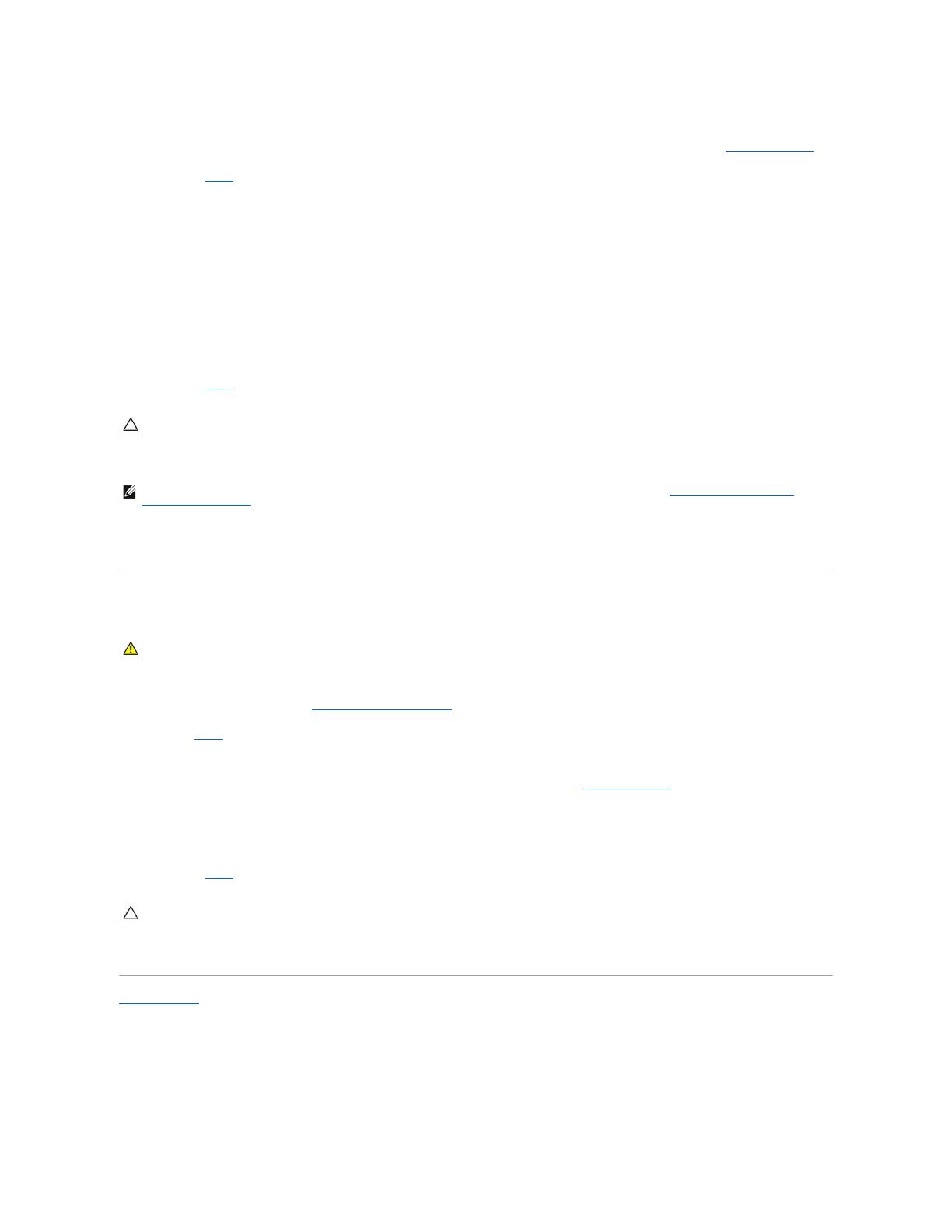
2. Remova a tampa do computador.
3. Localize o jumper de senha de 2 pinos (PSWD) na placa de sistema e remova o plugue do jumper para limpar a senha. Consulte Proteçãoporsenha.
4. Recoloque a tampa do computador.
5. Conecteocomputadoreomonitoràstomadaselétricaseligue-os.
6. QuandoaáreadetrabalhodoMicrosoft®Windows®for exibida, desligue o computador.
7. Desligue o monitor e desconecte-odatomadaelétrica.
8. Desconecteocabodealimentaçãodocomputadordatomadaelétricaepressioneobotãoliga/desligaparaaterraraplacadesistema.
9. Abra a tampa do computador.
10. Localize o jumper de senha de 2 pinos na placa de sistema e conecte o jumper para reabilitar o recurso de senha.
11. Recoloque a tampa do computador.
12. Conecteocomputadoreosdispositivosàstomadaselétricaseligue-os.
13. Atribua uma nova senha do sistema e/ou do administrador.
ComolimparconfiguraçõesdoCMOS
1. Siga os procedimentos descritos em Como trabalhar no computador.
2. Remova a tampa.
3. RedefinaasconfiguraçõesatuaisdoCMOS:
a. Localize os jumpers de senha (PSWD) e do CMOS (RTCRST) na placa de sistema (consulte Proteçãoporsenha).
b. Remova o plugue do jumper de senha.
c. Coloque o jumper de senha nos pinos do RTCRST e aguarde cerca de 5 segundos.
d. Remova o plugue do jumper dos pinos do RTCRST e coloque-o de volta nos pinos de senha.
4. Recoloque a tampa do computador.
5. Conecteocomputadoreosdispositivosàstomadaselétricaseligue-os.
VoltaraoSumário
AVISO: para conectar um cabo de rede, primeiro conecte-oàtomadaderedeedepoisconecte-o ao computador.
NOTA: esteprocedimentohabilitaráorecursodesenha.Aoacessaroutilitáriodeconfiguraçãodosistema(consulteComoacessaroutilitáriode
configuraçãodosistema),asopçõesdesenhadosistemaedoadministradorserãoexibidascomoNot Set (Nãodefinida),significandoqueorecursode
senhaestáhabilitadoporémnenhumasenhafoiatribuída.
ADVERTÊNCIA:Antesdetrabalharnaparteinternadocomputador,leiaasinstruçõesdesegurançafornecidascomocomputador.Paraobter
maisinformaçõessobreaspráticasdesegurançarecomendadas,consulteapáginainicialsobreconformidadenormativaem
www.dell.com/regulatory_compliance.
AVISO: para conectar um cabo de rede, primeiro conecte-oàtomadaderedeedepoisconecte-o ao computador.

VoltaraoSumário
Diagnóstico
ManualdeserviçodoDell™OptiPlex™XE— Fator de forma pequeno
Dell Diagnostics
Códigosdasluzesdobotãoliga/desliga
Códigosdebipe
Luzesdediagnóstico
Dell Diagnostics
Quando usar o Dell Diagnostics
Érecomendávelquevocêimprimaestesprocedimentosantesdecomeçar.
Entrenaconfiguraçãodosistema(consulteComoentrarnaconfiguraçãodosistema),consulteasinformaçõesdeconfiguraçãodocomputadoreverifiqueseo
dispositivoquevocêdesejatestarfazpartedaconfiguraçãodosistemaeseestáativado.
InicieoDellDiagnosticsapartirdodiscorígidooudamídiaDrivers and Utilities.
ComoiniciaroDellDiagnosticsapartirdodiscorígido
1. Ligue (ou reinicie) o computador.
2. Quando o logotipo da DELL aparecer, pressione <F12> imediatamente.
Sevocêesperartempodemaiseologotipodosistemaoperacionalaparecer,continueaguardandoatéqueaáreadetrabalhodoMicrosoft®
Windows®seja exibida. Em seguida, desligue o computador e tente de novo.
3. Quandoalistadedispositivosdeinicializaçãoforexibida,destaqueaopçãoBoot to Utility Partition(Inicializarapartirdapartiçãodoutilitário)e
pressione <Enter>.
4. Quando o Main Menu (Menu principal) do Dell Diagnostics for exibido, selecione o teste que deseja executar.
ComoiniciaroDellDiagnosticsapartirdodiscoDriversandUtilities(Driverseutilitários)
1. Insira o disco Drivers and Utilities(Driverseutilitários).
2. Desligue e reinicie o computador.
Quando o logotipo da DELL aparecer, pressione <F12> imediatamente.
SevocêesperartempodemaiseologotipodoWindowsforexibido,continueaguardandoatéqueaáreadetrabalhodoWindowssejamostrada.Em
seguida, desligue o computador e tente de novo.
3. Quandoalistadedispositivosdebootaparecer,destaqueaopçãoOnboard or USB CD-ROM Drive (Unidade de CD-ROM USB ou Incorporada) e
pressione <Enter>.
4. SelecioneaopçãoBoot from CD-ROM (Inicializar a partir do CD-ROM) no menu apresentado e pressione <Enter>.
5. Digite 1 para abrir o menu e pressione <Enter> para continuar.
6. Selecione Run the 32 Bit Dell Diagnostics(ExecutaroDellDiagnosticsde32bits)nalistanumerada.Sehouvermúltiplasversõesnalista,selecionea
versãoadequadaparaoseucomputador.
7. Quando o Main Menu (Menu principal) do Dell Diagnostics for exibido, selecione o teste que deseja executar.
Menu principal do Dell Diagnostics
1. Depois que o Dell Diagnostics for carregado e a tela do menu principal forexibida,cliquenobotãodaopçãodesejada.
NOTA: O software Dell Diagnostics funciona apenas em computadores Dell.
NOTA:AmídiaDrivers and Utilities éopcionalepodenãoserfornecidacomoseucomputador.
NOTA:Seaparecerumamensageminformandoqueapartiçãodoutilitáriodediagnósticonãofoiencontrada,executeoDellDiagnosticsapartirdo
disco Drivers and Utilities (Discoseutilitários).
NOTA:Aspróximasetapasalteramasequênciadeinicializaçãoparaserexecutadaumaúnicavez.Napróximainicialização,ocomputadorinicializaráde
acordocomosdispositivosespecificadosnoprogramadoutilitárioSystemSetup.
Opção
Função
Express Test (Teste
expresso)
Executaumtesterápidodosdispositivos.Normalmente,essetestelevade10a20minutosenãoexigeinteraçãodesuaparte.
Aumente as possibilidades de detectar o problema rapidamente, executando, primeiro, o Express Test (Teste expresso).
Extended Test (Teste
completo)
Executaumaverificaçãocompletadosdispositivos.Normalmente,essetesteleva1horaoumaisesolicitaquevocêrespondaa
algumas perguntas periodicamente.

2. Seforencontradoalgumproblemaduranteumteste,apareceráumamensagemmostrandoocódigodoerroeumadescriçãodoproblema.Anoteesse
códigoeadescriçãodoproblemaesigaasinstruçõesnatela.
3. SevocêexecutarumtesteusandoaopçãoCustom Test ou Symptom Tree, clique na guia correspondente, descrita na tabela a seguir, para obter mais
informações.
4. Se estiver executando o Dell Diagnostics a partir do disco Drivers and Utilities (Driverseutilitários),removaodiscoapósaconclusãodostestes.
5. FecheateladetesteparavoltaràtelaMain Menu (Menu principal). Para sair do Dell Diagnostics e reiniciar o computador, feche a tela do Main Menu
(Menu principal).
Códigosdasluzesdobotãoliga/desliga
Asluzesdediagnósticooferecemmaisinformaçõessobreoestadodosistema,masosestadosdaluzdeenergiausadosanteriormentetambémsão
suportadosnocomputador.Osestadosdaluzdeenergiasãomostradosnatabelaabaixo.
Códigosdebipe
SeomonitornãoconseguirexibirmensagensdeerroduranteoPOST,ocomputadorpoderáemitirumasequênciadebipesqueidentificaoproblemaouque
podeajudá-loaidentificarumcomponenteouconjuntodefeituoso.AtabelaaseguirrelacionaoscódigosdebipequepodemsergeradosduranteoPOST.A
maioriadoscódigosdebipeindicaumerrofatalqueimpedeocomputadordeconcluirarotinadeinicializaçãoatéqueacondiçãosejacorrigida.
Custom Test (Teste
personalizado)
Testaumdispositivoespecífico.Vocêpodepersonalizarostestesquedesejaexecutar.
SymptomTree(Árvore
de sintomas)
Listaossintomasmaiscomunsquesãoencontradosepermiteselecionarumtestebaseadonosintomadoproblema.
Guia
Função
Results
Mostra os resultados do teste e os erros encontrados.
Errors
Mostraoserrosencontrados,oscódigosdeerroeadescriçãodoproblema.
Help
Descreveotesteepodeindicarrequisitosparaaexecuçãodoteste.
Configuration
Mostraaconfiguraçãodehardwaredodispositivoselecionado.
ODellDiagnosticsobtéminformaçõessobreaconfiguraçãodetodososdispositivospormeiodaconfiguraçãodosistema,damemóriaede
váriostestesinternos,alémdemostraressasinformaçõesnalistadedispositivos,nopainelesquerdodatela.Alistadedispositivospode
nãoconterosnomesdetodososcomponentesinstaladosnocomputadoroudetodososdispositivosconectadosaele.
Parameters
Permitealterarasconfiguraçõesdetesteparapersonalizá-lo.
Estado da luz de
energia
Descrição
Apagada
Aenergiaestádesligada,aluzficaapagada.
Âmbarintermitente
Estadoinicialdaluzaoligaramáquina.
Indicaqueosistematemenergia,masosinalPOWER_GOODaindanãoestáativo.
Se a luzdodiscorígidoestiverapagada,éprovávelquesejanecessáriotrocarafontedealimentação.
Se a luzdodiscorígidoestiveracesa,éprovávelquehajaumafalhaemumreguladorouVRM"on-board". Consulte as luzes de
diagnósticoparaobtermaisinformações.
Âmbarcontínuo
Segundoestadodaluzaoligaramáquina.IndicaqueosinalPOWER_GOODestáativoeéprovávelqueafontedealimentaçãoesteja
emboascondições.Consulteasluzesdediagnósticoparaobtermaisinformações.
Verde intermitente
Osistemaestáemestadodebaixaenergia,provavelmenteS1ouS3.Observeasluzesdediagnósticoparadeterminaroestadono
qual o sistema se encontra.
Verdecontínuo
OsistemaestánoestadoS0,oestadodeenergianormaldeumamáquinaemfuncionamento.
OBIOScolocaaluznesteestadoparaindicarquecomeçouaobteroscódigosoperacionais.
Código
Causa
1-1-2
Falha do registro do microprocessador
1-1-3
Falhadeleitura/gravaçãodamemóriaNVRAM
1-1-4
Falha de checksum da ROM do BIOS
1-2-1
Falhadotemporizadordeintervaloprogramável
1-2-2
FalhadeinicializaçãodoDMA
1-2-3
Falhadegravação/leituradoregistrodepáginadoDMA
1-3
Falhanotestedamemóriadevídeo
1-3-1 a 2-4-4
Amemórianãoestásendocorretamenteidentificadaouusada
3-1-1
Falha do registro escravo de DMA
3-1-2
Falha do registro mestre de DMA

Luzesdediagnóstico
Paraajudarasolucionarproblemas,seucomputadorestáequipadocomquatroluzesnopaineldecontrole,identificadascomo1,2,3e4.Quandoo
computadorinicianormalmente,asluzespiscamantesdeapagarem.Seocomputadorestivercomdefeito,aseqüênciadeluzesajudamaidentificaro
problema.
3-1-3
Falhadoregistrodemáscaradeinterrupçãomestre
3-1-4
Falhadoregistrodemáscaradeinterrupçãomestre
3-2-2
Falhadecarregamentodovetordeinterrupção
3-2-4
Falha no teste do controlador de teclado
3-3-1
Perda de energia na NVRAM
3-3-2
ConfiguraçãoinválidadamemóriaNVRAM
3-3-4
Falhanotestedamemóriadevídeo
3-4-1
Falhadeinicializaçãodatela
3-4-2
Falhadeatualizaçãodatela
3-4-3
FalhadepesquisadaROMdevídeo
4-2-1
Nãohámarcaçãodetempo
4-2-2
Shutdown failure (Falha ao desligar)
4-2-3
Falha na porta A20
4-2-4
Unexpectedinterruptinprotectedmode(Interrupçãoinesperadanomodoprotegido)
4-3-1
Falhadememóriaacimadoendereço0FFFFh
4-3-3
Falha do contador 2 do chip do temporizador
4-3-4
Time-of-dayclockstopped(Orelógioparou)
4-4-1
Falha no teste da porta paralela ou serial
4-4-2
Falhadedescompressãodecódigoparamemóriadesombra
4-4-3
Falhanotestedocoprocessadormatemático
4-4-4
Falha no teste de cache
NOTA: AssimqueocomputadorconcluiroPOST,todasasquatroluzesserãoapagadasantesdainicializaçãodosistemaoperacional.
Padrãodas
luzes
Descriçãodoproblema
Soluçãosugerida
Ocomputadorestáemumacondição
desligada normal ou pode ter ocorrido
umafalhaduranteopré-BIOS.
Asluzesdediagnósticonãoficarão
acesas depois que o computador tiver
inicializado corretamente o sistema
operacional.
l Conecteocomputadoraumatomadaelétricaembomfuncionamento.
l Se o problema persistir, entre em contato com a Dell.
Ocorreuumapossívelfalhano
processador.
l Reacomodeoprocessador(consulteasinformaçõesdeprocessadordoseucomputador).
l Se o problema persistir, entre em contato com a Dell.
Osmódulosdememóriaforam
detectados, mas ocorreu uma falha na
memória.
l Sehouverdoisoumaismódulosdememóriainstalados,remova-os e, em seguida,
reinstaleummóduloereinicieocomputador.Seocomputadoriniciarnormalmente,
continueainstalarmódulosadicionaisdememória(umdecadavez)atéidentificarum
módulocomdefeitoouatéquetodososmódulosreinstaladosnãoapresentemmaiserro.
l Sedisponível,instaleumamemóriadomesmotipoqueestejafuncionandocorretamente.
l Se o problema persistir, entre em contato com a Dell.
Ocorreuumapossívelfalhadaplaca
gráfica.
l Reassenteasplacasgráficasinstaladas.
l Sedisponível,instaleumaplacagráficaqueestejafuncionandocorretamente.
l Se o problema persistir, entre em contato com a Dell.
Ocorreuumapossívelfalhanaunidade
dedisqueteoudediscorígido.
Reconectetodososcabosdealimentaçãoededados.
Ocorreuumapossívelfalhaemum
dispositivo USB.
ReinstaletodososdispositivosUSBeverifiquetodasasconexõesdecabos.
Nenhummódulodememóriafoi
detectado.
l Sehouverdoisoumaismódulosdememóriainstalados,remova-os e, em seguida,
reinstaleummóduloereinicieocomputador.Seocomputadoriniciarnormalmente,
continueainstalarmódulosadicionaisdememória(umdecadavez)atéidentificarum
módulocomdefeitoouatéquetodososmódulosreinstaladosnãoapresentemmaiserro.
l Sedisponível,instaleumamemóriadomesmotipoqueestejafuncionandocorretamente.
l Se o problema persistir, entre em contato com a Dell.
Osmódulosdememóriaforam
detectados, mas ocorreu um erro de
compatibilidadeoudeconfiguraçãode
memória.
l Certifique-sedequenãohajarequisitosespeciaisdeposicionamentodo
módulo/conectordememória.
l Certifique-sedequeamemóriaquevocêestáusandosejacompatívelcomocomputador
(consulteaseção"Especificações"deseucomputador).
l Se o problema persistir, entre em contato com a Dell.

VoltaraoSumário
Ocorreuumapossívelfalhanaplacade
expansão.
l Verifiqueseexistealgumconflito,removendoumaplacadeexpansão(nãoumaplaca
gráfica)ereiniciandoocomputador.
l Se o problema continuar, reinstale a placa removida, depois remova uma outra placa e
reinicie o computador.
l Repitaesseprocessoparacadaplacadeexpansãoinstalada.Seocomputadoriniciar
normalmente,solucioneoproblemadaúltimaplacaremovidaparaverificarseháconflitos
de recursos.
l Se o problema persistir, entre em contato com a Dell.
Ocorrênciadeoutrafalha.
l Verifiquesetodososcabosdediscorígidoedaunidadeópticaestãoconectados
corretamenteàplacadosistema.
l Se houver uma mensagem de erro na tela identificando um problema em algum
dispositivo(comoaunidadededisqueteouodiscorígido),verifiqueseodispositivoestá
funcionando corretamente.
l Se o sistema operacional estiver tentando inicializar a partir de um dispositivo (por
exemplo,umdisqueteouumaunidadeóptica),verifiqueaconfiguraçãodosistemapara
certificar-sedequeasequênciadeinicializaçãoestejacorretaparaosdispositivos
instalados no computador.
l Se o problema persistir, entre em contato com a Dell.
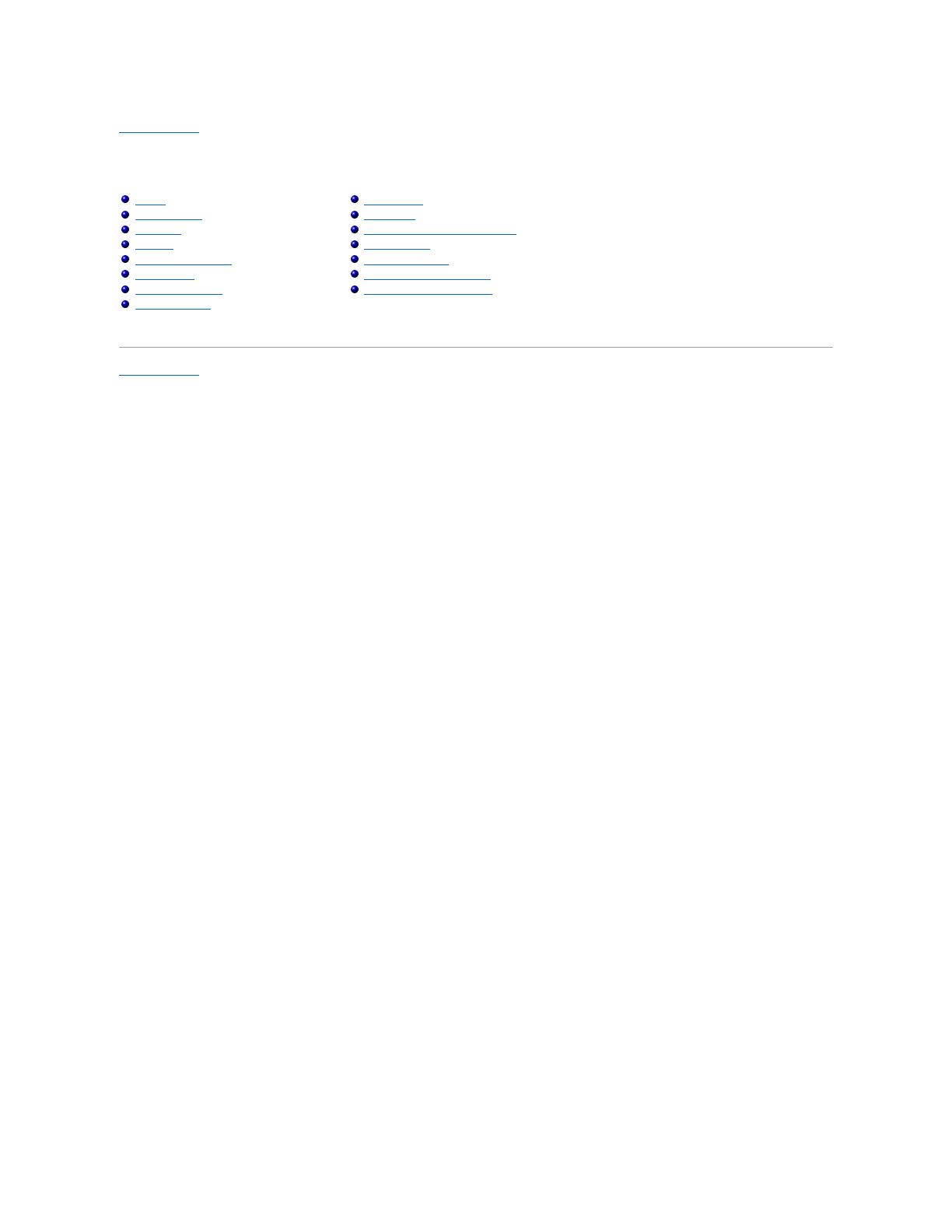
VoltaraoSumário
Comoremovererecolocarpeças
ManualdeserviçodoDell™OptiPlex™XE— Fator de forma pequeno
VoltaraoSumário
Tampa
Unidadeóptica
Ventilador
Memória
Fontedealimentação
Painel de E/S
Alto-falante interno
Placa do sistema
Painel frontal
Discorígido
Dissipador de calor e Processador
Tensortérmico
Placadeexpansão
Chavedeviolaçãodochassi
Bateriadecélulatipomoeda

VoltaraoSumário
Especificações
ManualdeserviçodoDell™OptiPlex™XE— Fator de forma pequeno
Processador
Controles e luzes
Memória
Rede
Barramentodeexpansão
Áudio
Vídeo
Alimentação
Informaçõesdosistema
Conectores da placa de sistema
Placas
Característicasfísicas
Drives (Unidades)
Requisitos ambientais
Conectores externos
NOTA: Asofertaspodemvariardeacordocomaregião.Paraobtermaisinformaçõessobreaconfiguraçãodocomputador,cliqueemIniciar® Ajuda e
suporteeselecioneaopçãoparaexibirasinformaçõessobreocomputador.
NOTA: Salvoindicaçãoemcontrário,asespecificaçõessãoidênticasparaoscomputadoresdesktopefatordeformapequeno.
Processador
Tipo
l Intel
®
Core™2E7400
l Intel Pentium
®
Dual Core E5300
l Intel Celeron
®
440
Cachedenível2(L2)
l Intel Core 2 E7400 - 3 M
l Intel Pentium Dual Core E5300 - 2 M
l Intel Celeron 440 - 512 K
Memória
Tipo
SDRAM DDR3
Velocidade
1066 MHz
Conectores
Quatro slots de DIMM
Capacidade
1 GB ou 2 GB
Mínimodememória
1 GB
Máximodememória
8 GB
Vídeo
Tipodevídeo:
Integrado
integrado na placa de sistema
Separado
PlacagráficaPCI-E x16 dual-channel com uma porta
DVI e um conector DisplayPort.
Memóriadevídeo:
Integrado
Microsoft® Windows® XP
até512MBdememóriadevídeo
compartilhada
(com1GBdememóriadosistema)
até1GBdememóriadevídeocompartilhada
(com2GBoumaisdememóriadosistema)
Windows Vista® e Windows 7
até272MBdememóriadevídeo
compartilhada
(com1GBdememóriadosistema)
até784MBdememóriadevídeo
compartilhada
(com2GBdememóriadosistema)
até1296MBdememóriadevídeo
compartilhada
(com3GBdememóriadosistema)
até1808MBdememóriadevídeo
compartilhada
(com4GBdememóriadosistema)
até3856MBdememóriadevídeo
compartilhada
(com8GBdememóriadosistema)
NOTA: Amemóriadevídeoéalocadadinamicamente

combasenamemóriatotaldosistemaenademanda
dosaplicativosgráficos.
Separado
512 MB
Áudio
Integrado
l Realtek ALC269Q-VB
l Alto-falante opcional no chassi
Rede
Integrado
l Broadcom BCM57780 Gigabit integrada
Controlador de LAN Ethernet com capacidade
para
comunicaçãode10/100/1000Mb/s
l Broadcom BCM5761 NetXtreme integrada
Informaçõesdosistema
Chipset
Chipset Intel Q45 incorporado com ICH10DO
Canais DMA
oito
Níveisdeinterrupção
24
Chip BIOS (NVRAM)
16 Mb
Barramentodeexpansão
Tipo de barramento
PCI 2.3
PCI Express 1.1
SATA 1.0 e 2.0
USB 2.0
Velocidade do barramento
PCI: 133 Mbps
PCI Express x1: 2,5 Gbps
SATA: 1,5 Gbps e 3,0 Gbps
USB: 480 Mbps
Placas
PCI:
Desktop
sem placa riser - duas placas de baixo perfil
com placa riser - duas placas normais
Fator de forma pequeno
uma placa de baixo perfil
PCI Express x1:
Desktop
uma placa de baixo perfil
Fator de forma pequeno
N/D
PCI Express x16 (com suporte para PCI Express x1):
Desktop
sem placa riser - uma placa de baixo perfil
com placa riser - uma placa normal
Fator de forma pequeno
uma placa de baixo perfil
NOTA: oslotPCIExpressx16édesabilitadoquandoumvídeoéligadoaoconectordevídeointegrado.
Drives (Unidades)
Acessíveisexternamente
compartimento(s) de unidade de 5,25 polegadas:
Desktop
uma
Fator de forma pequeno
um (slimline)
Acessíveisinternamente
Compartimento de unidade SATA de 3,5 polegadas:
Desktop
dois
Fator de forma pequeno
uma
Dispositivosdisponíveis
DiscosrígidosSATAde2,5polegadas:

Desktop
uma
Fator de forma pequeno
dois
DiscosrígidosSATAde3,5polegadas:
Desktop
dois
Fator de forma pequeno
uma
Unidade de DVD+/-RW SATA de 5,25 polegadas:
Desktop
uma
Fator de forma pequeno
um (slimline)
NOTA: Ocomputadordefatordeformapequenotemcapacidadesomenteparadoisdiscosrígidosde2,5
pol. com suporte.
Conectoresexternos
Áudio:
Painel traseiro
umconectordesaída
um conector de entrada/microfone
Rede
dois conectores RJ45
Serial
doisconectoresde9pinos;compatíveiscom16550C
USB 2.0:
Painel frontal
dois conectores
Painel traseiro
quatro conectores
umconectorcomalimentaçãode24V
Vídeo
um conector VGA de 15 pinos
um conector DisplayPort
DVIsomentecomplacagráficaadicional
NOTA: Osconectoresdevídeovariamconformea
placagráficaselecionada.
Conectoresdaplacadesistema
PCI 2.3 - largura de dados de 32 bits:
Desktop
dois conectores de 120 pinos
Fator de forma pequeno
um conector de 120 pinos
PCI Express x16 - largura de dados de 16 trilhas PCI
Express:
Desktop
um conector x16 de 164 pinos
Fator de forma pequeno
um conector (x16) de 164 pinos
PCI Express x1- largura de dados de uma trilha PCI
Express:
Desktop
um conector de 36 pinos
Fator de forma pequeno
N/D
Serial ATA:
Desktop
trêsconectoresde7pinos
Fator de forma pequeno
trêsconectoresde7pinos
Memória
quatro conectores de 240 pinos
Dispositivo USB interno
um conector de 10 pinos (suporta duas portas USB)
Ventilador do processador
um conector de 5 pinos
Ventiladordodiscorígido
um conector de 5 pinos
Controle do painel frontal
um conector de 40 pinos
Processador
um conector de 775 pinos
Alimentaçãode12V
um conector de 4 pinos
Alimentação
um conector de 24 pinos
Controleseluzes
Vista frontal do computador:
Luzdobotãoliga/desliga
Luzazulcontínua- indica estado de funcionamento
Luz azul intermitente - indica o modo de espera do
computador

Luzâmbarcontínua- indica problemas na placa de
sistemaounafontedealimentação
Luzâmbarintermitente- indica problemas na placa
de sistema
Luz de atividade da unidade
ExibeaatividadedaunidadedediscorígidoSATAou
óptica
Luz azul - indicaqueocomputadorestálendoou
gravando dados na unidade
Luz de conectividade de rede
Luz azul - indicaqueháumaboaconexãoentrea
rede e o computador
Apagada (sem luz) - indicaqueocomputadornão
estádetectandonenhumaconexãofísicacomarede
Luzesdediagnóstico
Quatro luzes localizadas no painel frontal do
computador
Luz de conectividade Wi-Fi
®
Luz azul - indicaqueháumaboaconexãoentrea
rede e o computador
Apagada (sem luz) - indicaqueocomputadornão
estádetectandonenhumaconexãocomarede
Parte traseira do computador:
Luz de integridade de link no adaptador de
rede integrado
verde - indicaqueháumaboaconexãode10Mbps
entre a rede e o computador
laranja - indicaqueháumaboaconexãode100
Mbps entre a rede e o computador
amarela - indicaqueháumaboaconexãode1000
Mbps entre a rede e o computador
apagada (sem luz) - ocomputadornãoestá
detectandonenhumaconexãofísicacomarede
Luz de atividade de rede no adaptador de
rede integrado
Luz amarela - indicaqueháatividadederede
Alimentação
FontedealimentaçãoCC:
Potência:
Desktop (EPA)
300 W
Fator de forma pequeno (EPA)
280 W
Dissipaçãomáximadecalor:
Desktop (EPA)
1204 (BTU/h)
Fator de forma pequeno (EPA)
1124 (BTU/h)
Tensão:
Desktop (EPA)
100-240 V CA, 50/60 Hz, 6,0 A
Fator de forma pequeno (EPA)
100-240 VCA, 50/60 Hz, 5,0 A
NOTA: A dissipaçãodecalorécalculadacombasenapotêncianominaldafontedealimentação.
NOTA: Consulteasinformaçõessobresegurançafornecidascomocomputadorparaobterinformações
importantessobreaconfiguraçãodetensão.
Bateriadecélulatipomoeda
céluladelítiotipomoedaCR2032de3V
Característicasfísicas
Altura:
Desktop
10,93cm(4,30polegadas)
Fator de forma pequeno
8,52cm(3,35polegadas)
Largura
Desktop
39,65cm(15,60polegadas)
Fator de forma pequeno
28,96cm(11,40polegadas)
Profundidade:
Desktop
34,90cm(13,70polegadas)
Fator de forma pequeno
32,36cm(12,74polegadas)
Peso(mínimo):
Desktop
9,38kg(20,68lb)
Fator de forma pequeno
6,48kg(14,29lb)

VoltaraoSumário
Requisitos ambientais
Temperatura:
Operacional
10°Ca45°C(50°Fa113°F)
Armazenamento
-40°Ca60°C(-40°Fa140°F)
Umidade relativa
20%a80%(semcondensação)
Vibraçãomáxima:
Operacional
vibraçãoaleatóriade5~500Hz,0,26Grms,dois
lados
Armazenamento
vibraçãoaleatóriade5~500Hz,2,2Grms,seislados
Choquemáximo:
Operacional
Pulso de meia senoide de 40 G/2 ms, dois lados
Armazenamento
Pulso de meia senoide de 105 G/2 ms, seis lados
Altitude:
Operacional
abaixode3.048m(10.000pés)
(42°Ca3.048m)
Armazenamento
abaixode10.668m(35.000pés)
Níveldepoluenteaerotransportado
G2 ou menor, conforme definido pela norma ISA-
S71.04-1985
A página está carregando...
A página está carregando...
A página está carregando...
A página está carregando...
A página está carregando...
A página está carregando...
A página está carregando...
A página está carregando...
A página está carregando...
A página está carregando...
A página está carregando...
A página está carregando...
A página está carregando...
A página está carregando...
A página está carregando...
A página está carregando...
A página está carregando...
A página está carregando...
A página está carregando...
-
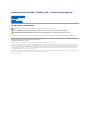 1
1
-
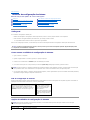 2
2
-
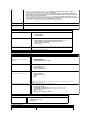 3
3
-
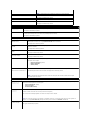 4
4
-
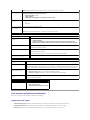 5
5
-
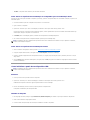 6
6
-
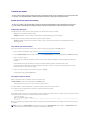 7
7
-
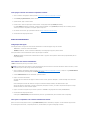 8
8
-
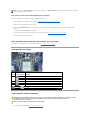 9
9
-
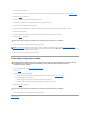 10
10
-
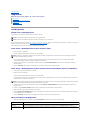 11
11
-
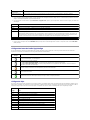 12
12
-
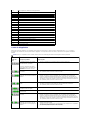 13
13
-
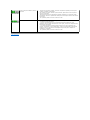 14
14
-
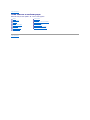 15
15
-
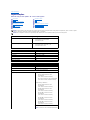 16
16
-
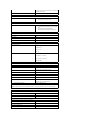 17
17
-
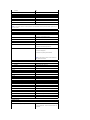 18
18
-
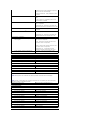 19
19
-
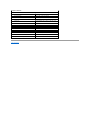 20
20
-
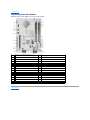 21
21
-
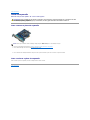 22
22
-
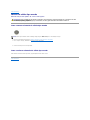 23
23
-
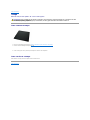 24
24
-
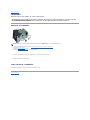 25
25
-
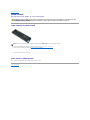 26
26
-
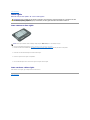 27
27
-
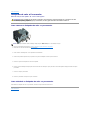 28
28
-
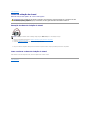 29
29
-
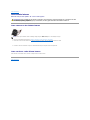 30
30
-
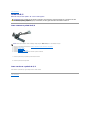 31
31
-
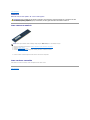 32
32
-
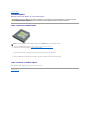 33
33
-
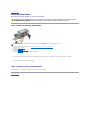 34
34
-
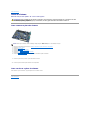 35
35
-
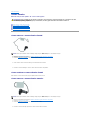 36
36
-
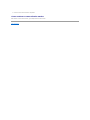 37
37
-
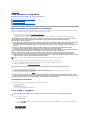 38
38
-
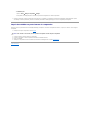 39
39
Artigos relacionados
-
Dell OptiPlex XE Manual do usuário
-
Dell OptiPlex 780 Manual do usuário
-
Dell OptiPlex 580 Manual do usuário
-
Dell OPTIPLEX 990 Manual do usuário
-
Dell OPTIPLEX 990 Manual do usuário
-
Dell OptiPlex 580 Manual do usuário
-
Dell OptiPlex 980 Manual do usuário
-
Dell OptiPlex 980 Manual do usuário
-
Dell OptiPlex 980 Manual do usuário
-
Dell OptiPlex XE2 Manual do proprietário